美图秀秀如何提取图片颜色?美图秀秀提取图片颜色的方法 |
您所在的位置:网站首页 › 图片底色怎么修改美图秀秀 › 美图秀秀如何提取图片颜色?美图秀秀提取图片颜色的方法 |
美图秀秀如何提取图片颜色?美图秀秀提取图片颜色的方法
|
当前位置:系统之家 > 系统教程 > 美图秀秀如何提取图片颜色?
美图秀秀如何提取图片颜色?美图秀秀提取图片颜色的方法
时间:2019-06-25 15:30:23 作者:liuchanghua 来源:系统之家 1. 扫描二维码随时看资讯 2. 请使用手机浏览器访问: https://m.xitongzhijia.net/xtjc/20190625/158243.html 手机查看 评论 反馈  网盘下载
美图秀秀 V7.1.1.0 官方最新版
网盘下载
美图秀秀 V7.1.1.0 官方最新版
大小:185.40 MB类别:图像处理 美图秀秀如何提取图片颜色?最近有很多小伙伴向我询问美图秀秀提取图片颜色的方法,如果还不会的小伙伴请关注本期教程,下面小编就给大家带来美图秀秀提取图片颜色的方法。 方法/步骤 1、我们需要先打开美图秀秀软件,进入首页,点击“美化图片”, 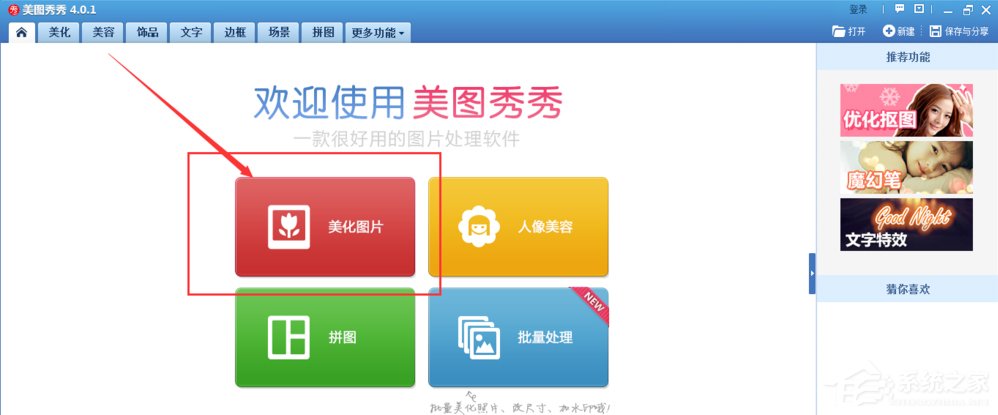
2、然后我们选择一张图片导入到美图秀秀中, 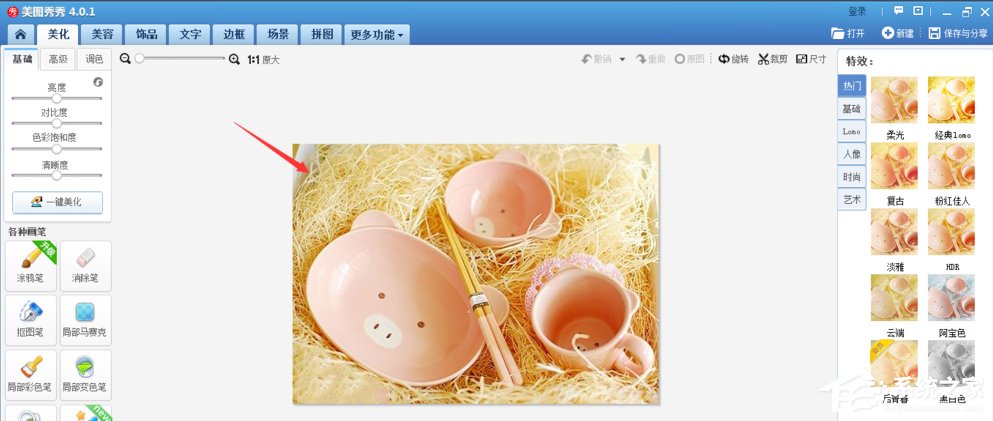
3、接着我们在左侧属性栏中找到“涂鸦笔”,点击打开, 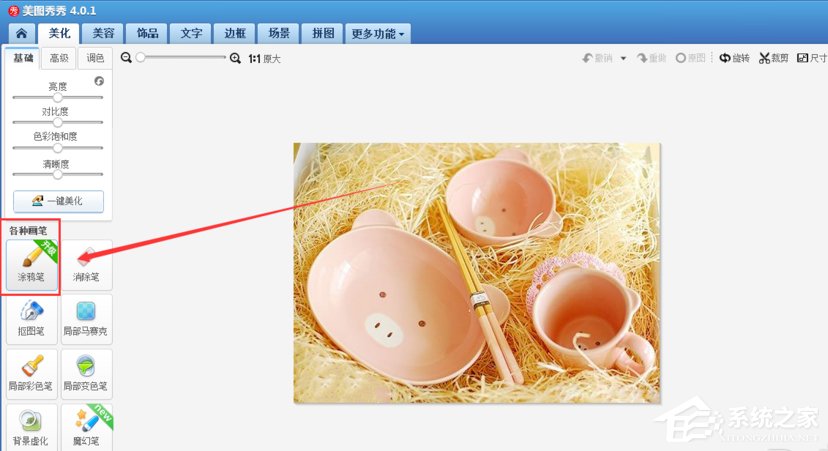
4、这时候在下方有一个取色栏,点击选中,然后在图片任意位置吸取颜色, 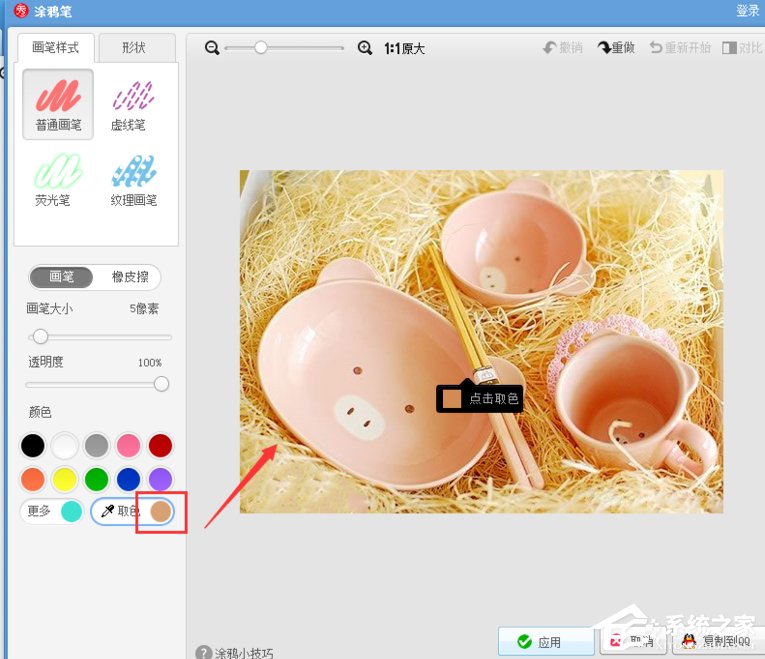
5、然后画笔工具使用这种颜色,在图片中作出需要的样式, 
6、若是想要将勾勒的图形删除,选择左侧属性栏中的橡皮擦工具,进行涂抹擦除。 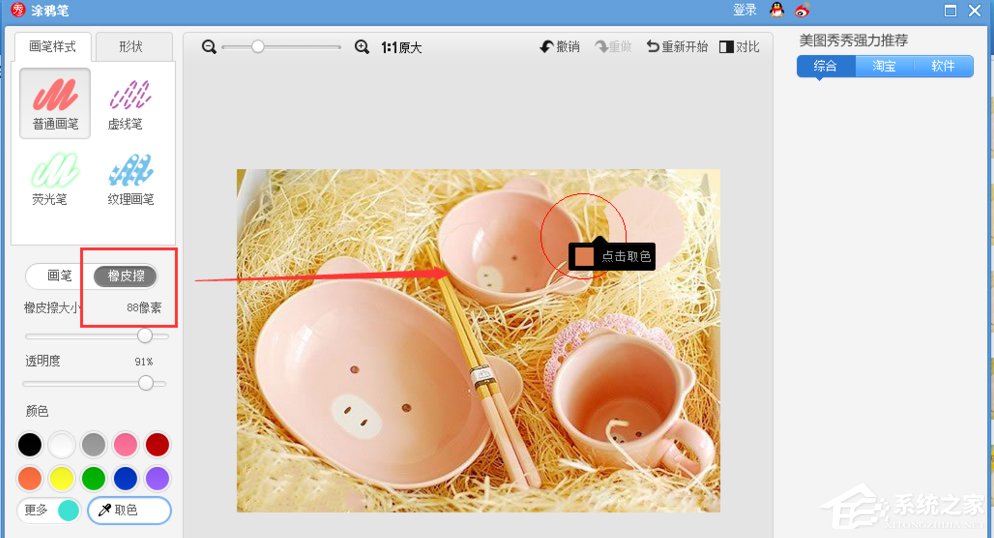
注意:美图秀秀的取色工具只能在当前画面中操作,不能将颜色取色用到另外的图片中。 以上就是美图秀秀提取图片颜色的方法啦,是不是很简单呢?大家还想了解更多的软件教程请关注系统之家。 标签 美图秀秀美图秀秀如何调整画布?美图秀秀调整画布的方法 下一篇 > 美图秀秀如何修复破损旧照?美图秀秀修复破损旧照的方法 相关教程 电脑美图秀秀如何修改照片大小?电脑美图秀秀... 美图秀秀如何开启高DPI模式?美图秀秀开启高D... 美图秀秀怎么改照片大小kb?美图秀秀改照片大... 美图秀秀怎么改照片大小kb?美图秀秀改照片大... 美图秀秀如何换照片背景底色?美图秀秀换照片... 美图秀秀如何换照片背景底色?美图秀秀换照片... 美图秀秀渐变色怎么弄?美图秀秀渐变色背景图... 美图秀秀如何压缩图片大小?美图秀秀压缩图片... 美图秀秀如何压缩图片大小?美图秀秀压缩图片... 美图秀秀如何在图片中添加文字?美图秀秀在图...
美图秀秀如何压缩图片大小?美图秀秀压缩图片大小的方法 
电脑美图秀秀如何修改照片大小?电脑美图秀秀修改照片大小教程 发表评论共0条  没有更多评论了
没有更多评论了
评论就这些咯,让大家也知道你的独特见解 立即评论以上留言仅代表用户个人观点,不代表系统之家立场 |
【本文地址】
今日新闻 |
推荐新闻 |